May 17
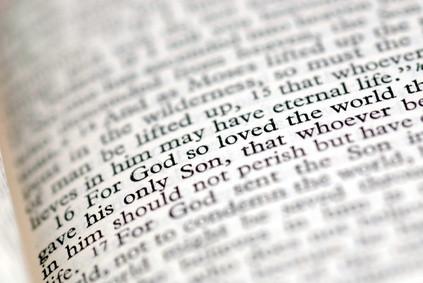
Quando si utilizza QuickVerse sul computer, si ha accesso a una vasta gamma di traduzioni della Bibbia, commenti e altri documenti che possono migliorare il vostro studio della Bibbia e la comprensione delle scritture. I programmi QuickVerse includono immagini, mappe, note e miglioramenti del linguaggio che possono portare la Bibbia in vita durante la lettura e lo studio della Bibbia. QuickVerse è abbastanza semplice da navigare senza spendere tempo ad imparare il programma, ma abbastanza sofisticato da scritture di riferimento incrociato, rendendo questo software uno strumento ideale da utilizzare durante la scrittura di sermoni e lezioni bibliche.
1 Aprire QuickVerse e aprire il "Menu Opzioni" per impostare le preferenze. È possibile impostare il Strong riferimenti all'interno di questo menu predefinito Bibbia, dizionario e. Fai clic su "OK" quando hai finito di impostare le opzioni di default.
2 Utilizzare QuickVerse a leggere la Bibbia sul proprio computer, scegliendo tra molte traduzioni diverse. Visualizzando l'opzione "Libreria TreeView" di QuickVerse, è possibile selezionare facilmente qualsiasi libro della Bibbia che si desidera leggere cliccando sul pulsante "più" a sinistra del libro. Selezionare la categoria all'interno del libro biblico che si desidera leggere evidenziandolo e apparirà nel riquadro di destra. Scorrere verso il basso attraverso il riquadro di lettura. Selezionare un'altra categoria allo stesso modo o comprimere la categoria facendo clic sul "meno" a sinistra della categoria.
3 Navigare il modo per aggirare il programma QuickVerse utilizzando la funzione "Menu" che presenta le diverse opzioni in un formato semplice. È inoltre possibile utilizzare la "barra degli strumenti principale" nella parte superiore del programma per accedere alla funzione di ricerca, il piano di lettura, un "VerseFinder", un "Libro di sincronizzazione" e altre opzioni.
4 Utilizzare gli strumenti all'interno del programma per definire le parole mentre leggete le Scritture. Cliccando col tasto destro su parole specifiche, è possibile visualizzare le definizioni e le pronunce di parole. Evidenziare i passaggi con colori diversi per distinguerle dal resto della Scrittura per segnare loro per riferimento futuro selezionando il testo, facendo clic sul pulsante "Highlight" e selezionando un colore. Copia passaggi negli appunti del computer selezionando e copiandoli (Ctrl + C) e incollare questi passaggi in un programma separato di elaborazione testi o programma di posta elettronica.
5 Selezionare il "Piano di lettura" per seguire un piano che vi aiuterà a pianificare la vostra lettura della Bibbia ogni giorno. Configurare il piano di lettura per soddisfare i vostri desideri selezionando il periodo di tempo e la traduzione della Bibbia che si desidera leggere. Clicca sul giorno che si desidera leggere e le scritture in programma per quel giorno appariranno nella parte destra del riquadro di lettura. Mark fuori i giorni come li leggere cliccando sul pulsante "Segna come già letto" sulla barra degli strumenti.
6 Cerca all'interno QuickVerse per trovare parole chiave specifiche e versi in tutta l'intera Bibbia. Ricerca per libri e versi inserendo il nome del libro e il numero di versi nel campo "ricerca rapida". Ricerca per parola chiave inserendo una qualsiasi parola chiave nel campo vuoto.
7 Visualizzare le immagini come si legge la Bibbia suddividendo il riquadro di lettura in senso orizzontale. Selezionare la traduzione della Bibbia che si desidera pronto dalla finestra "Biblioteca TreeView" a sinistra. Selezionare il libro le immagini di riferimento biblico successivo e quindi scegliere l'opzione "Split orizzontalmente". Ora è possibile leggere la vostra traduzione di scelta e di visualizzare tutte le immagini allo stesso tempo.
